Certificeringsinstantie installeren in Windows Server 2008 R2
Ja, u kunt uw eigen Certificeringsinstantie (CA) hebben en certificaten uitgeven voor klanten. Het slechte nieuws is dat certificaten die door uw interne CA worden uitgegeven, alleen worden vertrouwd door uw interne clients of door clients waarvan het basiscertificaat is geïmporteerd. Voor interne toepassingen, sites etc. is dit goud, omdat je niet hoeft te Door een commercieel certificaat, maar als je een openbare HTTPS site heb je een commercieel certificaat nodig. Certificeringsinstanties kunnen meerdere vertakkingen of niveaus hebben, zoals de basis-CA, dan een ondergeschikte CA, en de laatste is de uitgevende CA.Hieronder heb ik een diagram gemaakt voor een betere visualisatie.
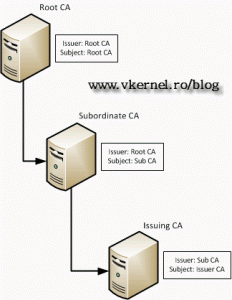
de basis-CA geeft alleen certificaten uit voor ondergeschikte CA en de ondergeschikte CA geeft alleen certificaten uit voor de uitgifte van CA. De uitgevende CA is de CA die certificaten voor interne clients uitgeeft. U kunt natuurlijk meer dan drie vertakkingen creëren, maar zelfs die commercials certificeringsinstanties gaan niet met meer dan drie. Nu zijn er meerdere soorten certificeringsinstanties Voor Windows-domeinen. De eerste en de grotere is de basis-CA van de onderneming en vervolgens de ondergeschikte CA van de onderneming. Deze twee typen worden alleen gebruikt als u een Windows-domein hebt geïmplementeerd in uw netwerk. De laatste twee zijn Enterprise Standalone CA, en ondergeschikte Standalone CA. Deze worden gebruikt als u geen Windows-domein hebt geïmplementeerd. Nu is het verschil tussen Enterprise en Standalone dat u met Enterprise certificaatsjablonen hebt en dat het basiscertificaat automatisch wordt geïmplementeerd voor alle clients. Ik zal deze introductie nu beëindigen, en beginnen te werken.
voor deze handleiding heb ik een domeincontroller (DC) waarop Windows Server 2008 R2 wordt uitgevoerd, en een andere Windows Server 2008 R2 (genaamd Server-Cert) die is aangesloten bij het domein, dat onze enterprise Root CA zal zijn. Ja ik ga met de Enterprise-versie, want is een Windows-domein, en voor kleine bedrijven is meer dan voldoende een enkele Enterprise Root CA.
Ga naar servercertificaat en open Serverbeheer; klik met de rechtermuisknop op rollen en kies Rollen toevoegen.
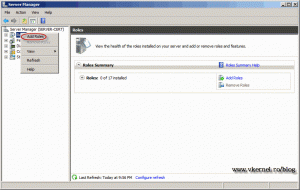
klik op Volgende om het welkomstscherm over te slaan. Selecteer in het scherm functies De Active Directory Certificate Services en klik op Volgende.
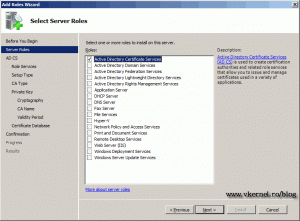
de introductie van AD CS overslaan. Op het scherm Rolservices hebben we de mogelijkheid om meer te installeren dan alleen de certificate service. Voor deze demonstratie ga ik de Certification Authority Web inschrijving te installeren. Dit geeft ons een webpagina om certificaten aan te vragen, en het is geweldig, geloof me. Zodra u op de Webinschrijving van de certificeringsinstantie klikt, wordt u gevraagd een aantal vereiste vereisten te installeren. En natuurlijk heeft een website om te functioneren een webserver nodig. Klik gewoon op vereiste Functieservices toevoegen en ga verder met de wizard.
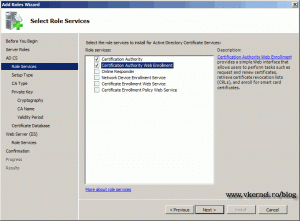
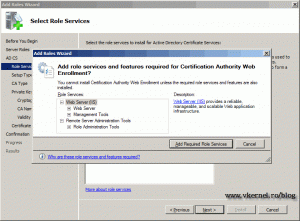
omdat dit over het installeren van Enterprise Root CA gaat, laat je de standaardwaarden hier staan en klik je op Volgende.
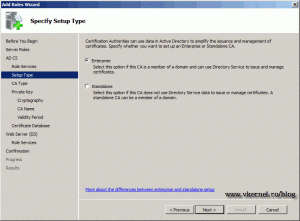
laat de standaardwaarden hier om een Root CA te installeren.
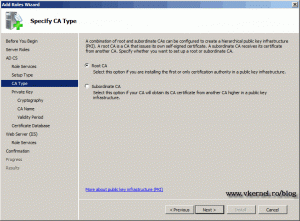
We moeten een nieuwe persoonlijke sleutel maken, dus klik op Volgende om verder te gaan.
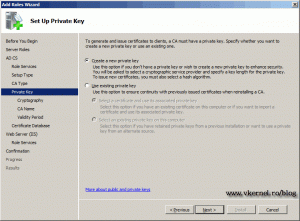
voor Enterprise Root CA kies ik meestal een lengtetoets van 4096 en laat de rest standaard staan.
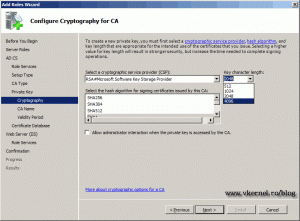
geef je Root CA een naam. Ik verander altijd de naam, want ik haat de standaard naam.
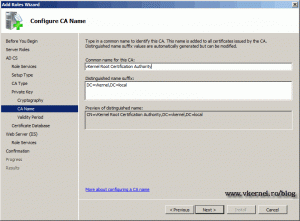
selecteer een geldigheidsperiode. Voor Enterprise Root CA typ ik meestal 30 jaar.

Als u een reden hebt om de standaard log-en databaselocatie te wijzigen, doet u dit met behulp van de bladerknoppen. Nu komt het IIS-installatiedeel, ga gewoon met de standaardinstellingen en voltooi de wizard.
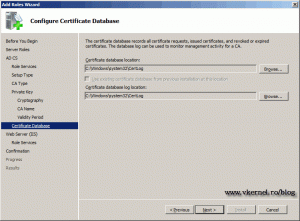
de installatie is klaar. Ga naar beheerprogramma ‘ s > certificeringsinstantie om de beheerconsole voor de certificaatservices te openen. Vanuit deze console kunt u certificaten intrekken en sjablonen maken.
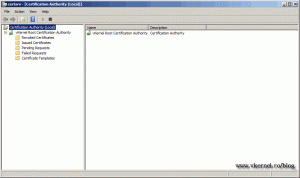
als u het hoofdcertificaat wilt zien, klikt u met de rechtermuisknop op de servernaam, kiest u Eigenschappen en klikt u op de knop Certificaat weergeven
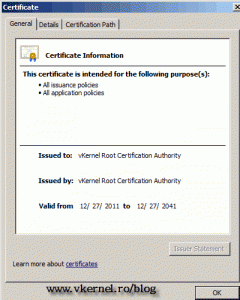
Open een browser en typ http://localhost/certsrv, en de webpagina Certificates Services moet worden geopend. Met behulp van deze webpagina clients kunnen certificaten aanvragen, als ze de juiste machtigingen hebben.
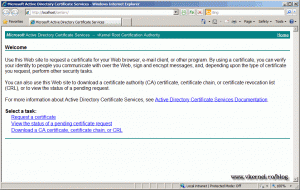
wilt u inhoud zoals deze rechtstreeks in uw
e-mail inbox?




